
Simak 7+ Rumus Excel untuk Mempermudah Pekerjaanmu, Wajib Dicatat!
Keterampilan dalam menggunakan Microsoft Excel makin jadi high demand di perusahaan-perusahaan. Microsoft Excel adalah alat dengan berbagai manfaat karena dapat melakukan banyak matematika otomatis yang membuat pekerjaanmu enteng.
Namun, tidak semua orang mahir menggunakan Excel. Padahal, Excel sebenarnya mudah digunakan, loh! Excel mempunyai rumus-rumus cerdas yang bisa mengolah data secara praktis dan cepat, mulai dari rumus penjumlahan, rumus mencari rata-rata, hingga rumus untuk menyortir data sesuai keterangan.
Nah, berikut adalah 7+ rumus Excel untuk mempermudah pekerjaanmu dan beberapa contoh rumus supaya kamu lebih paham!
Baca juga: Ini 5 Tools AI Gratis Online yang Bikin Pekerjaan Kamu Lebih Mudah!
SUM
SUM adalah rumus Excel untuk menjumlahkan angka. Dengan rumus penjumlahan ini, kamu bisa menjumlahkan sejumlah kolom atau baris dengan rumus Excel khusus. Misalnya, SUM adalah =SUM(A1:A8). Dalam contoh rumus Excel untuk penjumlahan ini, kamu bisa menjumlahkan semua nilai dari cell A1 hingga A8.
Kamu bisa lebih memahami SUM dengan memperhatikan contoh rumus Excel di bawah ini:
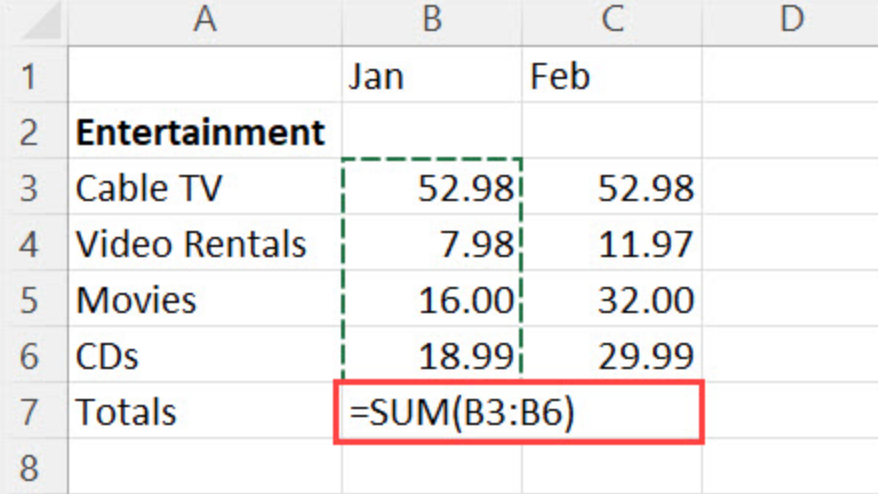
Baca juga: Begini Cara Investasi Bagi Pemula, Nggak Ribet & Minim Risiko!
COUNT
Meskipun COUNT termasuk rumus penjumlahan, rumus Excel yang satu ini nggak menghitung nilai angka. COUNT merupakan rumus Excel untuk menghitung jumlah cell (kotak) yang berisi angka yang kamu select. Contohnya, =COUNT(A1:A8). Dari A1 hingga A8, ada 8 cell. Jadi, hasil yang diperlihatkan adalah 8.
Yuk, simak contoh rumus Excel COUNT sebagai berikut:
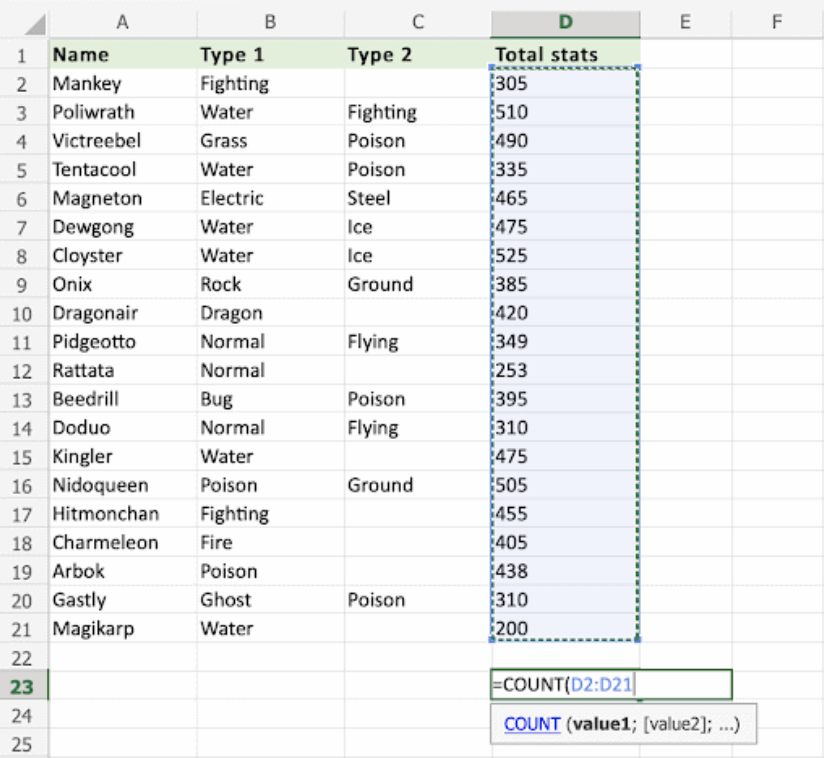
Baca juga: Tetap Kerja Selama Ramadhan, Ada 5 Tips untuk Jaga Produktivitas!
COUNTA
Mirip COUNT, rumus COUNTA berfungsi untuk menghitung jumlah cell yang mengandung angka dan huruf.
Contoh rumus Excel COUNTA bisa kamu perhatikan di bawah ini:
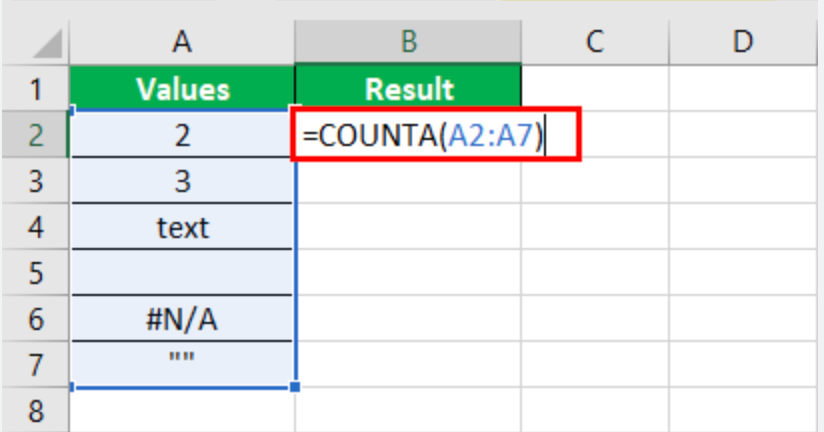
Baca juga: Selain Presentasi, Google Slides Bisa Lakuin 10 Hal Ini untuk Pekerjaanmu!
AVERAGE
Sesuai dengan namanya, AVERAGE adalah rumus Excel untuk menghitung rata-rata angka. Contoh rumus AVERAGE adalah =AVERAGE(A1:A8). Di sini, kamu bisa menghitung rata-rata angka yang ada dalam cell A1 hingga A8.
Kamu bisa mencari rata-rata seperti di kasus contoh rumus Excel AVERAGE ini:
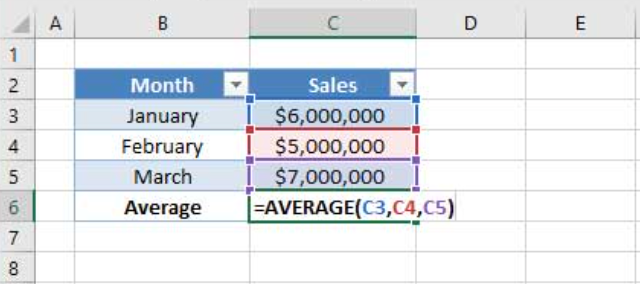
Baca juga: Ada 5 Platform Belajar Coding Gratis yang Bisa Bikin Skill Kamu Level Up!
VLOOKUP
Vertical Lookup, atau yang lebih dikenal sebagai VLOOKUP, merupakan rumus Excel untuk mencari nilai tertentu dalam suatu kolom vertikal. Rumus VLOOKUP bisa digunakan dengan instruksi =VLOOKUP(lookup value, range, angka kolom, false or true).
Supaya lebih jelas, contoh rumus Excel ini bisa dilihat sebagai berikut:
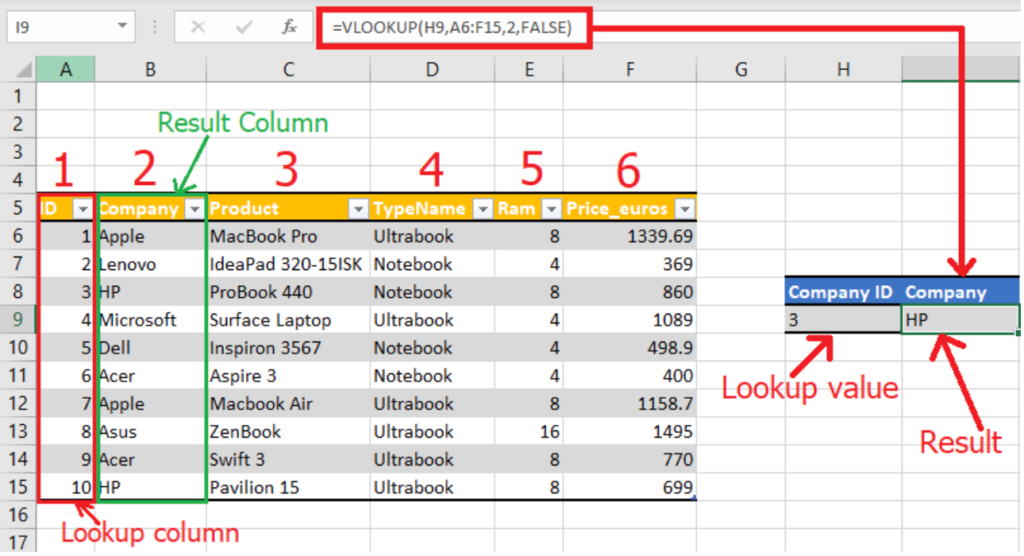
Baca juga: Ada 7 Prospek Kerja Desain Grafis yang Menjanjikan Buat Kamu!
HLOOKUP
HLOOKUP merupakan rumus yang mirip dengan VLOOKUP. Bedanya, kamu bisa memanfaatkan HLOOKUP sebagai rumus Excel untuk mencari nilai tertentu dalam suatu baris horizontal. Seperti VLOOKUP, HLOOKUP mengikuti instruksi =HLOOKUP(lookup value, range, angka kolom, false or true).
MIN & MAX
MIN adalah rumus Excel untuk mencari nilai terendah sejumlah angka yang di-select dalam satu kolom atau baris. Sementara itu, MAX adalah rumus Excel untuk mencari nilai tertinggi. Rumus ini sangat sederhana dan mudah dipahami.
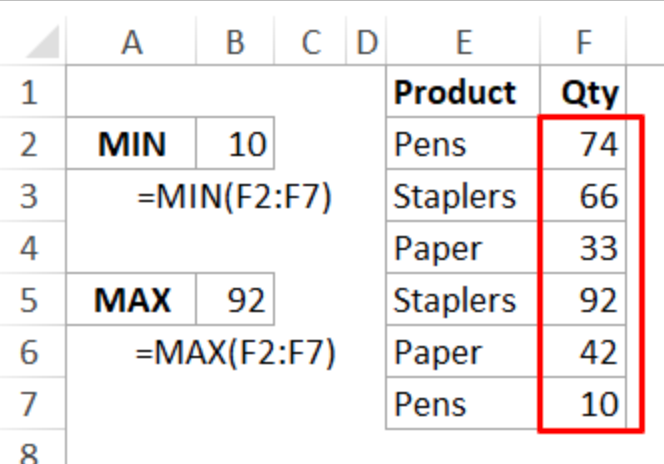
Baca juga: 9+ Rekomendasi Pekerjaan Freelance untuk Pemula dengan Gaji Jutaan Rupiah Meski Kerja dari Rumah
IF
IF adalah jenis rumus Excel untuk menganalisis data. Kamu bisa mengkategorikan nilai cell ke beberapa kelompok, seperti ‘benar/tidak benar’. Untuk menggunakan rumus IF, kamu bisa mengikuti instruksi =IF(logical test,[value if true],[value if false]).
Untuk penerapannya kamu bisa mengikuti contoh berikut:
=IF(6<7,”Benar”,”Salah”) > “Benar”
=IF(6>7,”Benar”,”Salah”) > “Salah”
Namun, “Benar” dan “Salah” bisa kamu ubah menjadi kategori apa pun, seperti yang di bawah ini:
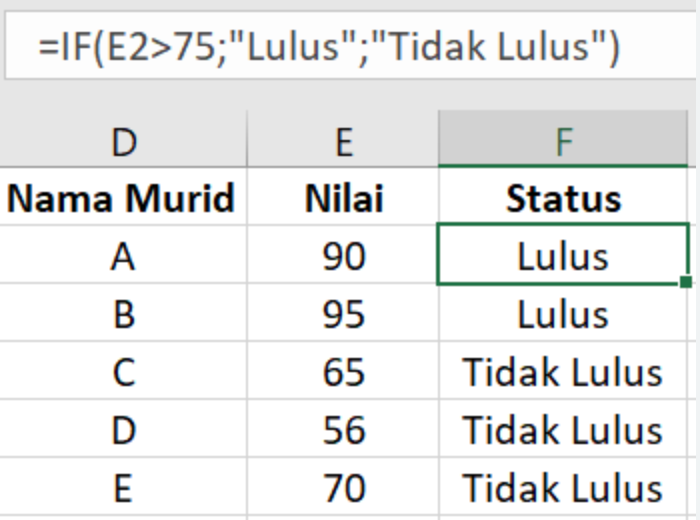
Itu dia 7+ rumus Excel yang wajib kamu ketahui untuk membantu pekerjaanmu!
Mau tahu tips lain seputar Excel? Yuk, bergabung ke Girls Beyond Circle!